Содержание
Red Dead Redemption 2 на ПК требует для своей комфортной работы достаточно мощное аппаратное обеспечение. Благо, Rockstar добавили в ПК-версию своего вестерна множество различных графических опций, при помощи которых вы можете заставить игру работать немного шустрее, практически не ухудшая графическую составляющую.
Игровая редакция Game Debate решила протестировать Red Dead Redemption 2 на ПК и выяснить, какие из опций требуют для своей работы больше всего ресурсов и как они влияют на графику в игре. Стоит отметить, что результаты тестирований получились достаточно интересными и они пригодятся всякому игроку, желающему получить наилучший опыт от Red Dead Redemption 2.
Результаты тестирований различных графических опций
Для начала давайте посмотрим с вами, какие графические опции в Red Dead Redemption 2 самые требовательные к компьютеру игрока. Как и ожидалось, в число таких «проглотов» затесалось сглаживание MSAA (мультисемплинг), а также качество отражений и качество воды. А вот и более точные цифры:
Теперь более тщательно пройдемся по каждой опции отдельно…
Рейтинг влияния на производительность и графику
Каждая из графических опций Red Dead Redemption 2 на ПК была оценена Game Debate по их влиянию на производительность и на внешний вид игры по пятибалльной шкале. Возможно, какие-то оценки вас сильно удивят.
Тройная буферизация
Тройная буферизация — одна из самых непонятных для многих игроков настроек. Что же делает эта «буферизация»? Ну, во-первых, она помогает немного стабилизировать выводимое изображение из игры и, во-вторых, в некоторых случаях даже уменьшить время загрузки этого самого изображения.
Тройная буферизация требует для своей работы крайне малый объем видеопамяти, а поэтому, если у вашей видеокарты имеется большой видеобуфер, можете спокойно активировать эту графическую опцию, не боясь при этом понижения производительности.
Влияние на производительность: 1 из 5
Влияние на графику: 4 из 5
Качество текстур
Название говорит само за себя. Данная настройка позволяет выбирать игрокам разрешение внутриигровых текстур. Чем выше разрешение текстур, тем больше будет потребление видеобуфера вашей видеокарты. Разумеется, качество текстур влияет и на общую производительность игры, но не так сильно, как некоторые считают.
Попытавшись выставить ультра текстуры на видеокарте с двумя-тремя гигабайтами видеопамяти, вы столкнетесь с сильным падением FPS и, вероятно, постоянными фризами во время игрового процесса, даже если у вас относительно мощная на сегодняшний день видеокарта, например, GTX 780. А все из-за того, что игре не хватает видеопамяти.
Качество текстур необходимо всегда выставлять в соответствии с объемом доступной видеопамяти!
Влияние на производительность: 3 из 5
Влияние на графику: 5 из 5
Анизотропная фильтрация
Еще одна графическая опция, назначение которой понятно далеко не всем игрокам. Анизотропная фильтрация позволяет поднять четкость текстур, обозримых игровой камерой под определенным углом и расстоянием. Например, попробуйте выйти на какую-то дорогу в Red Dead Redemption 2 и вглядывайтесь в нее под 20-ти градусным углом, меняя при этом уровни анизотропии. Поверьте, вы сразу же увидите разницу.
Влияние на производительность: 2 из 5
Влияние на графику: 3 из 5
Качество освещения
Данная графическая опция контролирует то, как различные источники света в игре освещают заданную им территорию. Отличия между низким и максимальным качеством освещением довольно существенны и сразу же бросаются в глаза, если начать экспериментировать с опцией. Удивительно, но качество освещения не так сильно влияет на производительность, как бы могло казаться.
Влияние на производительность: 3 из 5
Влияние на графику: 3 из 5
Качество глобального освещения
В Red Dead Redemption 2 качество глобального освещения управляет свечением, излучаемыми различными источниками света. Этот эффект довольно непросто заметить, не поигравшись с графическими параметрами. Проще говоря, это что-то вроде небольшой «надстройки» для качества освещения, тем не менее оно очень слабо влияет как на производительность игры, так и на качество графики.
Влияние на производительность: 1 из 5
Влияние на графику: 1 из 5
Качество теней
Опция качества теней позволяет игроку выбирать, тени каких разрешений используются в Red Dead Redemption 2. Чем выше задана опция, тем более детализированными становятся тени, отбрасываемые различными объектами в игре. Настоятельно не рекомендуем вам выставлять низкие значения для качества теней, ведь на них игра становится чрезвычайно блеклой.
Влияние на производительность: 3 из 5
Влияние на графику: 4 из 5
Качество далеких теней
Практически тоже самое, что и предыдущая опция, но в этом случае определяется качество теней, отбрасываемыми объектами, которые находятся вдалеке. Откровенно говоря, не особо влияет как на качество картинки, так и на производительность игры. Однако есть вам все-таки нужно несколько лишних FPS, то можно снизить до средних. На минимальных разница уже начинает ощущаться.
Влияние на производительность: 2 из 5
Влияние на графику: 2 из 5
SSAO
Довольно интересный параметр графики, влияние которого на картинку сможет определить далеко не каждый игрок. SSAO — это особый алгоритм, просчитывающий в реальном времени рассеянное непрямое освещение и затемнение для тех или иных объектов в мире игры. Или, простыми словами, SSAO улучшает реалистичность освещение и делает игру более насыщенной.
Например, зайдите в какой-нибудь салун, вставьте у барной стойки и начните переключать SSAO — сразу почувствуете разницу. На низком качестве у границ объектов, так где тени должны быть наиболее насыщенными, ничего не будет, на высоком качестве — наоборот. Попробуйте приглядеться к скриншоту ниже. Тем не менее во время игрового процесса работа SSAO не сильно заметна и если вам нужны дополнительные FPS, то эту настройку можно понизить.
Влияние на производительность: 3 из 5
Влияние на графику: 2 из 5
Качество отражений
А вот эта опция представляет собой настоящую загадку. Если вы выкрутите ее на максимум, то ваша кадровая частота значительно упадет, однако на графику она практически никак не повлияет. При наличии низкого FPS в игре мы настоятельно рекомендуем понизить качество отражений до средних или даже минимальных значений, так как многого вы не потеряете.
Влияние на производительность: 5 из 5
Влияние на графику: 0 из 5
Качество зеркал
Качество зеркал невероятно важно… если ваш мир переполнен гигантскими застекленными небоскребами. Но Red Dead Redemption 2 — это игра про Дикий Запад, и зеркал в этой игре очень немного. Учитывая этот факт, данная графическая настройка практически никак не влияет на производительность игры — можете смело выкручивать ее до потолка.
Влияние на производительность: 0 из 5
Влияние на графику: 1 из 5
Качество воды
Качество воды — это довольно затратная графическая опция, которая также влияет на три других параметра в игре: качество преломления воды, качество физики воды и качество отражений воды. Для своей работы требует огромное количество системных ресурсов компьютера.
Выставив качество воды на ультра, кадровая частота возле водных поверхностей будет значительно снижена из-за огромных требований к видеопамяти. К этой опции стоит отнестись с большим вниманием, ведь она действительно влияет на графику в игре.
Влияние на производительность: 5 из 5
Влияние на графику: 4 из 5
Качество объемных эффектов
Очень затратный на системные ресурсы графический параметр, который отвечает за ряд других настроек в игре: разрешение ближних объемных эффектов, разрешение дальних объемных эффектов и качество освещения объемных эффектов. Из этих трех самой затратной на ресурсы настройкой является разрешение ближних объемных эффектов.
Мы рекомендуем повысить две другие настройки до высоких или же максимальных значений, а разрешение ближних объемных эффектов, наоборот, до средних или низких. Поверьте, сделав это, вы не заметите каких-то очевидных изменений в картинке игры, а вот FPS скажет вам огромное спасибо.
Влияние на производительность: 5 из 5
Влияние на графику: 2 из 5
Качество частиц
Данная графическая опция позволяет изменять количество и качество частиц, которые применяются в различных спецэффектах. Искры, дым от костра, падающий снег и тому подобное — вот за что отвечает эта опция. Понизив ее до самого минимума, вы заметите лишь небольшие изменения как в качестве картинки, так и в производительности игры. Рекомендуем выкрутить ее до высокого или же и вовсе максимального значения.
Влияние на производительность: 1 из 5
Влияние на графику: 0 из 5
Качество тесселяции
Любите ли вы рельефность различных поверхностей в своей игре? Если да, то мы советуем не понижать качество тесселяции, ведь именно она и создает эту самую рельефность. Кора деревьев, камни, грязь на дорогах и многое другое — тесселяция повышает детализацию текстур всех этих поверхностей. Тем не менее, столкнувшись с сильными просадками кадровой частоты, тесселяцию все же можно поубавить — в движении разницы будет не так значительна.
Влияние на производительность: 2 из 5
Влияние на графику: 4 из 5
Сглаживание TAA
Это стандартный алгоритм сглаживания для Red Dead Redemption 2. TAA — это аббревиатура для Temporal anti-aliasing (Временной анти-алиасинг). Если очень сильно упростить, TAA берет уже прошедший кадр и использует его для улучшения качества изображения, избавляя оное от надоедливых «лесенок». Сглаживание очень важно в современных играх, однако если TAA слишком прожорлив для вашего компьютера, то можете воспользоваться более экономичным FXAA.
Влияние на производительность: 4 из 5
Влияние на графику: 3 из 5
Сглаживание FXAA
Fast approXimate Anti-Aliasing (FXAA) — еще один алгоритм сглаживания, применяемый для улучшения картинки в Red Dead Redemption 2. На свою работу требует куда меньше системных ресурсов, и его очень удобно использовать совместно со сглаживанием TAA. Однако знайте, что многие недолюбливают FXAA, потому как оно может замыливать картинку, особенно в движении.
Влияние на производительность: 2 из 5
Влияние на графику: 5 из 5
Сглаживание MSAA
Вот мы и подошли к самой ресурсоемкой графической опции в Red Dead Redemption 2. MSAA считается одним из лучших сглаживаний в игре, тем не менее для его использования вам потребуется иметь действительно мощную машину. Если у вас дома стоит не какой-то монструозный компьютер, то срочно бегите в графические настройки и выключайте MSAA. Лучше использовать TAA, FXAA или же комбинацию из них.
Влияние на производительность: 5 из 5
Влияние на графику: 5 из 5
Нашли опечатку? Выделите текст и нажмите Ctrl + Enter
Отключить рекламу
В этом небольшом руководстве мы рассмотрим, как получить максимальную производительность от RDR 2 на своём ПК. Какие из множества графических опций вы можете отключить, чтобы повысить частоту кадров, а также о том, как справиться с 21 (!) предустановкой качества.
Прежде чем мы это сделаем, давайте вспомним о системных требованиях Red Dead Redemption 2 на ПК. Вы можете заметить, что как минимальные, так и рекомендуемые требования довольным стандартны, и средней проверяемой конфигурации ПК должно хватить для средних настроек графики в 1080p.
Nvidia GTX 1060 остается одной из самых популярных и широко используемых видеокарт на планете, согласно статистике Steam, поэтому большинство ПК должны быть в состоянии получить достойный уровень производительности.
Тем не менее, в день запуска Red Dead Redemption 2 на ПК, Nvidia вселила страх в сердца всех и каждого, опубликовав собственный список рекомендуемых видеокарт для достижения важной частоты кадров в 60 кадров в секунду. Естественно, в списке не было ничего, кроме видеокарт Nvidia RTX. Добавьте к этому множественные сообщения от игроков, которым не удалось запустить RDR 2 даже при самых низких настройках графики в 1080p в день запуска, и стало ясно, что Red Dead Redemption 2 не так дружелюбна к нашему железу, как мы могли подумать.
Настройки Red Dead Redemption 2 для ПК: как добиться максимальной производительности
К счастью, мы здесь, чтобы помочь. Для начала отметим, что Rockstar полностью отказалась от стандартных предустановок качества графики, таких как «Низкий», «Средний», «Высокий» и «Ультра» в пользу шкалы, которая переходит от настроек в пользу «Производительности» к настройкам в пользу «Качества» картинки. И таких вариантов опций аж 21! Семь для производительности, семь для сбалансированных настроек и еще семь для качества.
Кроме того, каждый пресет даст вам совершенно разные результаты в зависимости от того, какая видеокарта у вас на компьютере. Например, если вы являетесь счастливым обладателем RTX 2080 Ti, то качество текстур автоматически будет установлено в значение «Высокий», хотя остальные графические настройки будут представлять собой сочетание «Низкий» и «Средний». На самой популярной видеокарте GTX 1060 (6GB) качество текстур автоматически будет установлено в значение «Низкий», тогда как остальные графические настройки будут представлять собой сочетание «Низкого» и «Отключенного». Как же так?
Хорошие новости, по крайней мере, состоят в том, что даже для самого высокого набора настроек Red Dead Redemption 2 (в разрешении 1080p) требуется только 3,5 Гб памяти вашей видеокарты, что вполне разумно в современных играх.
Во встроенном тесте Red Dead Redemption 2 используется ряд игровых сцен для проверки производительности игры: от снежных гор и заболоченных болот до перестрелок (пешком и на лошадях) в оживленном Сен-Дени.
Итак, учитывая, что GTX 1060 (6 Гб) является рекомендованной Rockstar видеокартой для Red Dead Redemption 2, давайте возьмем это за отправную точку для получения максимальной производительности в разрешении 1920 × 1080.
Поначалу все выглядит не слишком обнадеживающе. Используя самую низкую возможную предустановку игры с уклоном в производительность, видеокарта GeForce GTX 1060 обеспечивает 60fps, но с низким качеством текстур, низким качеством освещения, низким качеством теней, короче говоря, с низким всем. Единственные средние настройки, которые игра готова подарить, — это SSAO (окружающие тени в игре и мягкое освещение) и сглаживание TAA (которое помогает сгладить неровные края). Это вряд ли то, что мы бы назвали «рекомендуемыми» графическими настройками для игры такого калибра.
Переходим к так называемому «сбалансированному» пресету игры, с второй опцией в этой категории. Это повышает качество текстур до ультра, наряду со средним качеством света, SSAO, качеством воды, качеством частиц, качеством тесселяции и TAA и низким всем остальным (см. ниже). С этими настройками GTX 1060 выдаст в среднем 56fps, что намного лучше, чем можно было ожидать, учитывая большой скачок качества текстур.
Вышеприведенный пресет является достойным сочетанием низких и средних настроек, однако, это может быть не совсем по вашему вкусу. Следующая сбалансированная предустановка делает больший акцент на средние настройки (сохраняя при этом качество текстуры ультра), а также вводит высокое качество тени и анизотропную фильтрацию x4 вместо x2. Это начинает сказываться на GTX 1060, так как средний fps уже снижается до 49 с этими настройками. Дикий Запад при этом выглядит красиво и плавно в тесте, и в целом весьма играбельным.
Чтобы немного увеличить количество кадров в секунду, установите для параметра «Качество тени» значение «Среднее», а для параметра «Анизотропная фильтрация» — значение x2. Это увеличит среднюю частоту кадров до 51 fps.
Теперь следует обратить внимание на расширенные настройки графики Red Dead Redemption 2. Они заблокированы по умолчанию и изменяются автоматически в зависимости от того, какое предустановленное качество вы решили использовать, но вы можете легко разблокировать их, изменив опции вручную. Например, на «сбалансированном» пресете, основанном на средних настройках, есть довольно много опций, которые уже поднялись до высокого уровня качества, включая мягкие тени (Soft Shadows) и резкость TAA (TAA Sharpening). Как только вы полностью выключите «резкость TAA» и установите мягкие тени в средние (и отключите размытие движения, которое также находится здесь), то ваша средняя частота кадров поднимется до 53 кадров в секунду.
Попытка запустить игру на следующем «сбалансированном» пресете, который в основном состоит из высоких настроек, снизит fps в среднем до 44 кадров в секунду. Конечно, это играбельно, но не так гладко, как можно было бы надеяться.
А на какой видеокарте вы запускаете RDR 2? Какие опции графики вы установили, чтобы достичь плавной производительности? Если есть чем поделиться, то дайте знать в комментариях!
Релиз Red Dead Redemption 2 на ПК получился не очень удачным: вылеты из игры, лаги и малое количество FPS. Rockstar быстро выпустила патчи, которые исправили большинство проблем, но неудобства с производительностью остались.
Чтобы помочь хотя бы с некоторыми проблемами игры, мы сделали гайд по оптимальным настройкам Red Dead Redemption 2 на ПК.
Игра тестировалась на i7-7700K и GTX 1070 — пришлось испробовать много вариантов настроек, пока не был найден тот, который держит FPS на уровне 60-70 и даёт насладиться красивым миром игры. Поэтому для комфортного сеанса на низких настройках при разрешении в 1080р понадобится минимум GTX 1060 на 6Gb.
В графе «Видео» лучше отключить «Вертикальную синхронизацию» и «Тройную буферизацию» — они значительно сказываются на FPS. Вертикальную синхронизацию стоит оставить, если играете на геймпаде и имеете 60Hz монитор — так картинка будет плавнее.
В стандартных настройках, есть пункты, которые сильно влияют на производительность, но при этом практически не улучшают графику в игре.
Качество зеркал, отражения, света, теней, частиц и тесселяции рекомендую оставить на средних, так как различие между высоким и средним минимальное — а прирост в FPS есть. На низкие ставить смысла нет — FPS не сильно увеличится, а картинка будет выглядеть хуже.
Качество освещения и далеких теней, как показали эксперименты, сильно влияют на производительность, поэтому мы их ставим на низкие, хоть с ними игра и выглядит красивее.
Отдельного упоминания стоит «Качество текстур», эта настройка оказалась самой оптимизированной. На ультра она почти не сказывается на производительность, поэтому выкручиваем на максимум.
Самые требовательные — дополнительные настройки графики. Их мы убираем полностью, либо ставим на низкие. Они не сильно отражаются на качестве картинки.
Особого внимания заслуживает пункт «Графический API»: для обладателей видеокарт GeForce лучше ставить DirectX 12, а для AMD — Vulcan. Хотя читая форумы, игроки говорят, что некоторым помогают действия наоборот — экспериментируйте.
Помимо проблем с графикой, некоторые игроки сталкивались с плохой работой мыши и её поведения при прицеливании. Курсор дёргался, а если медленно вести мышку — вообще не реагировал. В этом вам поможет выкрутить значение «Сглаживание мыши» на максимум во вкладке «Управление». Сглаживание работает намного лучше, чем во всех других играх, задержки не чувствуется, а играть намного приятнее.

Используемые источники:
- https://rockstargames.su/faq/rdr2-faq/gajd-po-nastrojke-grafiki-v-red-dead-redemption-2-na-pk/
- https://rutab.net/b/red-dead-redemption-2/2019/11/07/nastroyki-grafiki-rdr-2-kak-vybrat-optimalnye.html
- https://thebatya.com/batyapedia/optimalnyie-nastroiki-red-dead-redemption-2-na-pk/
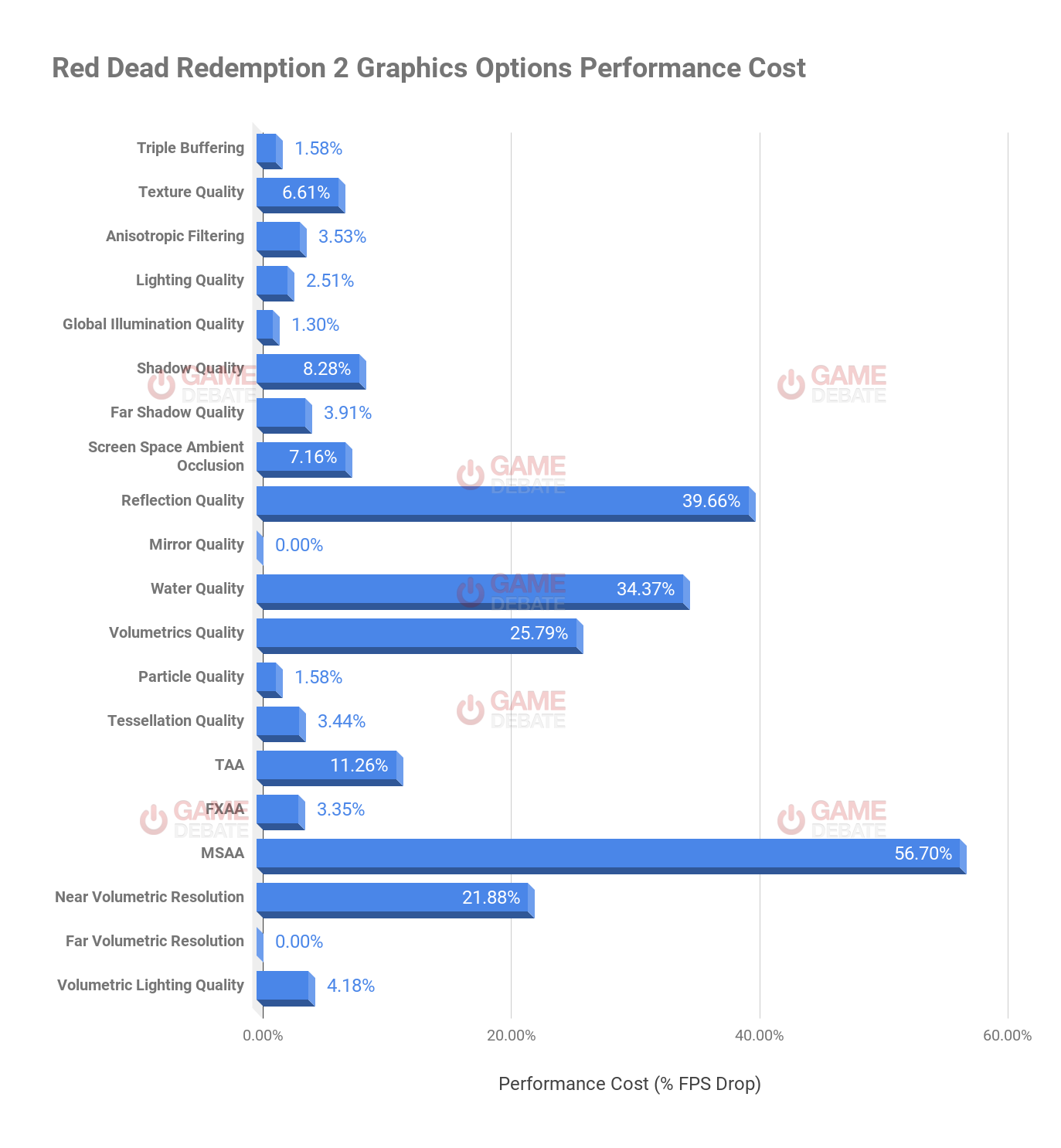
 Red Dead Redemption 2 оптимизация и настройка графики
Red Dead Redemption 2 оптимизация и настройка графики
 Как настроить Red Dead Redemption 2? Настройки графики и оптимизация под слабый ПК
Как настроить Red Dead Redemption 2? Настройки графики и оптимизация под слабый ПК

 Red Dead Redemption 2 — Лучшие настройки графики для ПК RDR2
Red Dead Redemption 2 — Лучшие настройки графики для ПК RDR2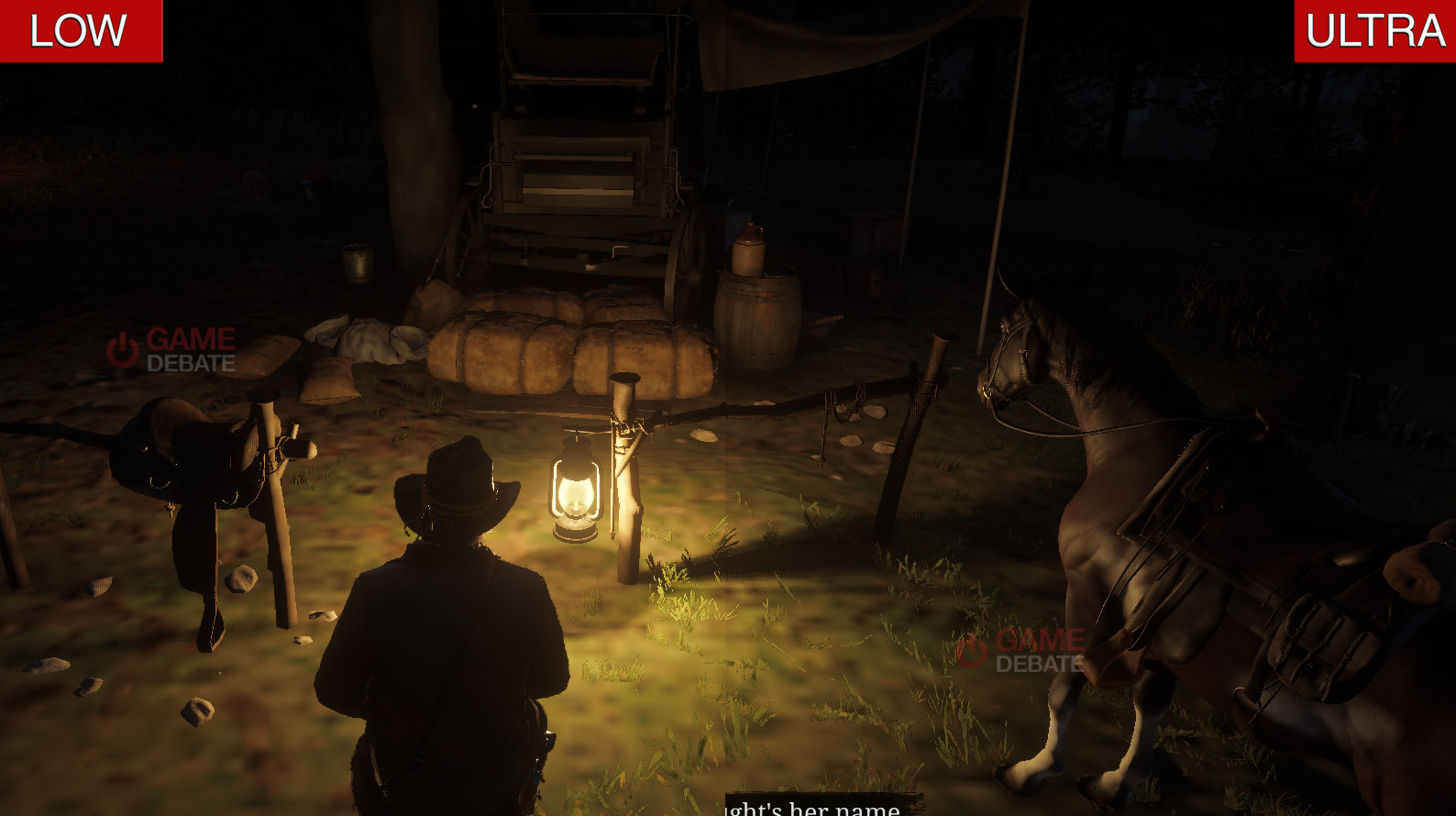


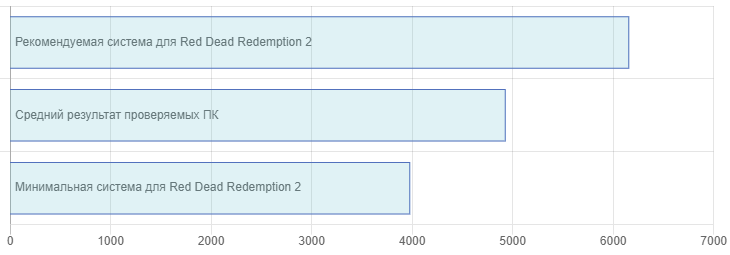

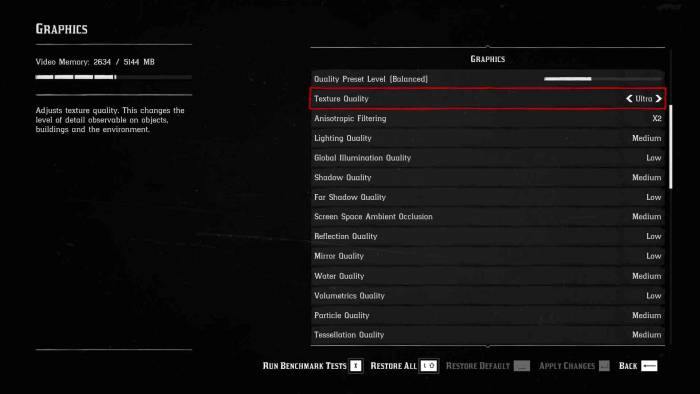
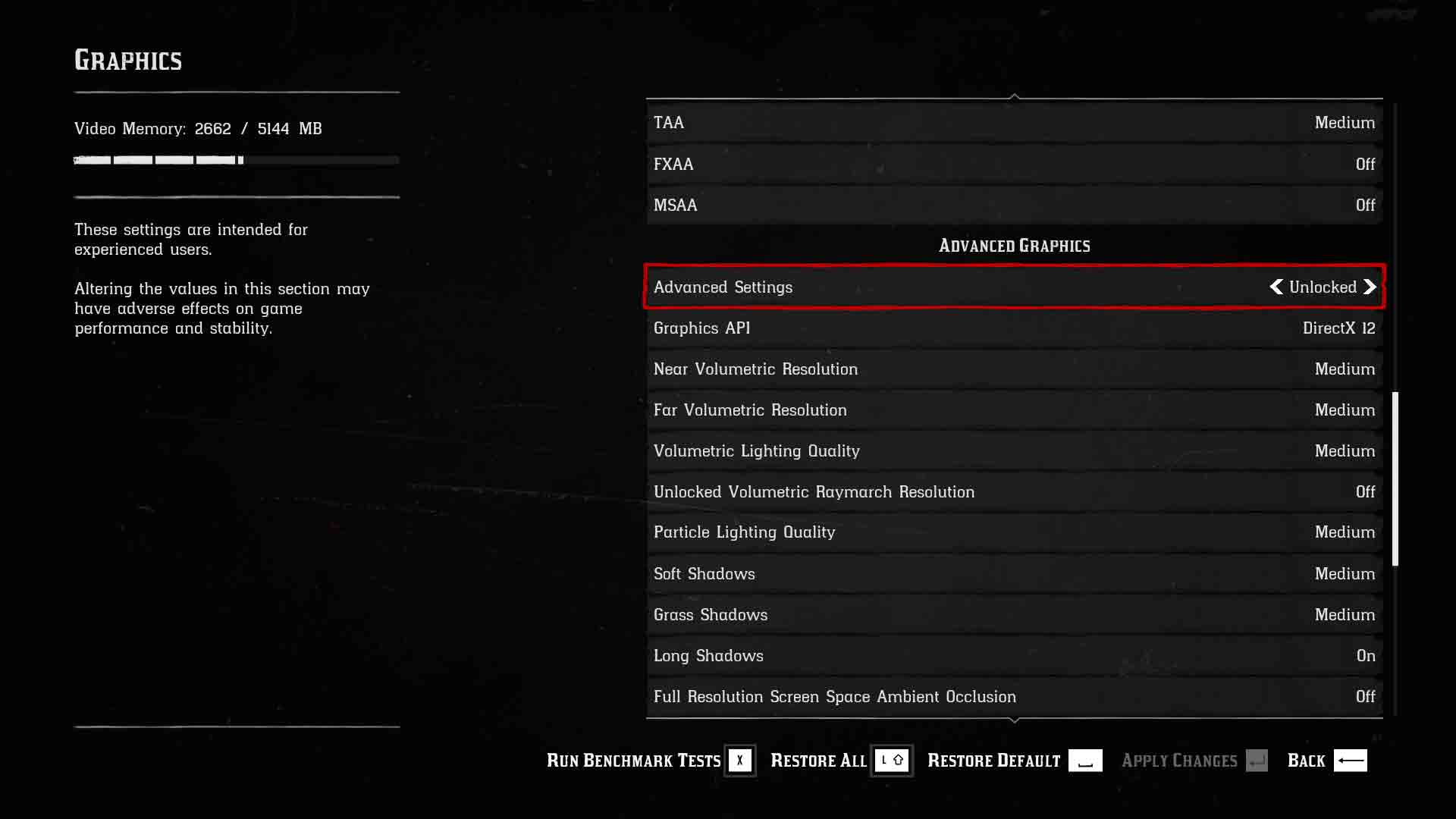




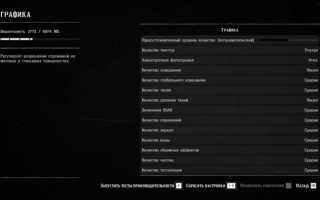

 Как улучшить управление в Red Dead Redemption 2: убрать постоянное нажатие X для спринта?
Как улучшить управление в Red Dead Redemption 2: убрать постоянное нажатие X для спринта?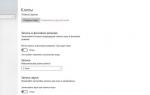 Как увеличить FPS
Как увеличить FPS Ведьмак 3: Дикая Охота – Гайд по оптимизации игры на слабых компьютерах
Ведьмак 3: Дикая Охота – Гайд по оптимизации игры на слабых компьютерах Настройка графики в gta 5, оптимизация
Настройка графики в gta 5, оптимизация